Mudanças entre as edições de "Controllr/Aplicativos/Estoque/Produtos"
De BrByte Wiki
< Controllr | Aplicativos | Estoque
m (Zzarate moveu Controllr/Aplicativos/Cadastros/Produtos para Controllr/Aplicativos/Estoque/Produtos: Adicionado Estoque) |
|||
| Linha 7: | Linha 7: | ||
<div class="img-responsive align-center">[[arquivo:controllr-aplicativos-cadastros-produtos.png|link=]]</div> | <div class="img-responsive align-center">[[arquivo:controllr-aplicativos-cadastros-produtos.png|link=]]</div> | ||
| + | |||
| + | Para adicionar um produto clique em [[arquivo:add.png|link=]] Novo. | ||
=Novo= | =Novo= | ||
| − | |||
| − | |||
<div class="img-responsive align-center">[[arquivo:controllr-aplicativos-cadastros-produtos-novo.png|link=]]</div> | <div class="img-responsive align-center">[[arquivo:controllr-aplicativos-cadastros-produtos-novo.png|link=]]</div> | ||
| Linha 24: | Linha 24: | ||
! style="text-align:left; vertical-align:middle;"| Nome | ! style="text-align:left; vertical-align:middle;"| Nome | ||
| style="text-align:left; vertical-align:middle;"| Preencha o nome do seu Produto | | style="text-align:left; vertical-align:middle;"| Preencha o nome do seu Produto | ||
| − | | style="text-align:left; vertical-align:middle;"| | + | | style="text-align:left; vertical-align:middle;"| Cabo De Rede Ethernet |
| + | |- | ||
| + | ! style="text-align:left; vertical-align:middle;"| Cor | ||
| + | | style="text-align:left; vertical-align:middle;"| Selecione uma cor para identificar esse produto | ||
| + | | style="text-align:left; vertical-align:middle;"| #0065FF | ||
|- | |- | ||
! style="text-align:left; vertical-align:middle;"| Estoque | ! style="text-align:left; vertical-align:middle;"| Estoque | ||
| − | | style="text-align:left; vertical-align:middle;"| | + | | style="text-align:left; vertical-align:middle;"| Apenas para visualizar a quantidade do produto que tem no estoque. Para adicionar protudo precisa estar utilizando App [[Controllr/Aplicativos/Estoque/Controle | Controle]] |
| − | | style="text-align:left; vertical-align:middle;"| | + | | style="text-align:left; vertical-align:middle;"| |
| + | |- | ||
| + | ! style="text-align:left; vertical-align:middle;"| Unidade | ||
| + | | style="text-align:left; vertical-align:middle;"| Selecione qual é a unidade de venda do seu produto | ||
| + | | style="text-align:left; vertical-align:middle;"| Bobina | ||
|- | |- | ||
| − | ! style="text-align:left; vertical-align:middle;"| Valor | + | ! style="text-align:left; vertical-align:middle;"| Valor de Compra |
| − | | style="text-align:left; vertical-align:middle;"| Preencha o valor | + | | style="text-align:left; vertical-align:middle;"| Preencha o valor da compra pela unidade do seu Produto |
| − | | style="text-align:left; vertical-align:middle;"| | + | | style="text-align:left; vertical-align:middle;"| 10 |
|- | |- | ||
| − | ! style="text-align:left; vertical-align:middle;"| | + | ! style="text-align:left; vertical-align:middle;"| Preço de Venda |
| style="text-align:left; vertical-align:middle;"| Preencha o valor que irá vender o seu Produto | | style="text-align:left; vertical-align:middle;"| Preencha o valor que irá vender o seu Produto | ||
| − | | style="text-align:left; vertical-align:middle;"| | + | | style="text-align:left; vertical-align:middle;"| 28 |
| + | |- | ||
| + | ! style="text-align:left; vertical-align:middle;"| Código de barras | ||
| + | | style="text-align:left; vertical-align:middle;"| Preencha o código de barra do seu Produto | ||
| + | | style="text-align:left; vertical-align:middle;"| 6578499787 | ||
| + | |- | ||
| + | ! style="text-align:left; vertical-align:middle;"| Lote | ||
| + | | style="text-align:left; vertical-align:middle;"| Insira o lote da nota fiscal do produto | ||
| + | | style="text-align:left; vertical-align:middle;"| 2 | ||
| + | |- | ||
| + | ! style="text-align:left; vertical-align:middle;"| NF | ||
| + | | style="text-align:left; vertical-align:middle;"| Insira o numero da nota fiscal | ||
| + | | style="text-align:left; vertical-align:middle;"| 567 | ||
| + | |- | ||
| + | ! style="text-align:left; vertical-align:middle;"| Série | ||
| + | | style="text-align:left; vertical-align:middle;"| Insira a serie da nota fiscal do produto | ||
| + | | style="text-align:left; vertical-align:middle;"| 1 | ||
| + | |- | ||
| + | ! style="text-align:left; vertical-align:middle;"| Condição | ||
| + | | style="text-align:left; vertical-align:middle;"| Selecione qual a condição do produto | ||
| + | | style="text-align:left; vertical-align:middle;"| Novo | ||
| + | |- | ||
| + | ! style="text-align:left; vertical-align:middle;"| Min. Alerta | ||
| + | | style="text-align:left; vertical-align:middle;"| Insira qual é a quantidade mínima para alertar a falta do produto. Quando for abaixo ou igual ao valor inserido, no App Produto na linha do produto ficara vermelho. | ||
| + | | style="text-align:left; vertical-align:middle;"| 30 | ||
| + | |- | ||
| + | ! style="text-align:left; vertical-align:middle;"| Fornecedor | ||
| + | | style="text-align:left; vertical-align:middle;"| Selecione qual [[Controllr/Aplicativos/Estoque/Fornecedores | fornecedor]] do produto | ||
| + | | style="text-align:left; vertical-align:middle;"| André e Laura Telecomunicações Ltda | ||
| + | |- | ||
| + | ! style="text-align:left; vertical-align:middle;"| Descrição | ||
| + | | style="text-align:left; vertical-align:middle;"| Insira uma descrição do produto | ||
| + | | style="text-align:left; vertical-align:middle;"| Categoria do cabo de rede: Categoria 5e <br> | ||
| + | Comprimento: 20 m <br> | ||
| + | Conector de entrada: RJ-45 <br> | ||
| + | Conector de saída: RJ45 <br> | ||
| + | Ambiente: Interior/Exterior | ||
|- | |- | ||
|} | |} | ||
Edição das 15h11min de 3 de março de 2022
Produtos
No App Produtos ![]()
É realizado o cadastros dos produtos do seu provedor.
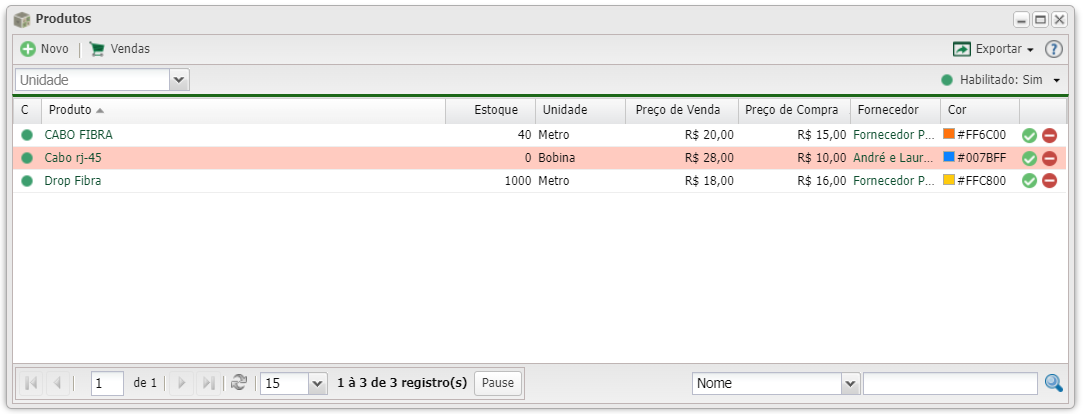
Para adicionar um produto clique em ![]() Novo.
Novo.
Novo

| Produtos | ||
|---|---|---|
| Campo | Descrição | Exemplo |
| Nome | Preencha o nome do seu Produto | Cabo De Rede Ethernet |
| Cor | Selecione uma cor para identificar esse produto | #0065FF |
| Estoque | Apenas para visualizar a quantidade do produto que tem no estoque. Para adicionar protudo precisa estar utilizando App Controle | |
| Unidade | Selecione qual é a unidade de venda do seu produto | Bobina |
| Valor de Compra | Preencha o valor da compra pela unidade do seu Produto | 10 |
| Preço de Venda | Preencha o valor que irá vender o seu Produto | 28 |
| Código de barras | Preencha o código de barra do seu Produto | 6578499787 |
| Lote | Insira o lote da nota fiscal do produto | 2 |
| NF | Insira o numero da nota fiscal | 567 |
| Série | Insira a serie da nota fiscal do produto | 1 |
| Condição | Selecione qual a condição do produto | Novo |
| Min. Alerta | Insira qual é a quantidade mínima para alertar a falta do produto. Quando for abaixo ou igual ao valor inserido, no App Produto na linha do produto ficara vermelho. | 30 |
| Fornecedor | Selecione qual fornecedor do produto | André e Laura Telecomunicações Ltda |
| Descrição | Insira uma descrição do produto | Categoria do cabo de rede: Categoria 5e Comprimento: 20 m |
Vendas
Para realizar uma venda basta clicar no carrinho ![]()

Nova Venda
Clique em ![]() Novo, para adicionar uma venda à um cliente.
Novo, para adicionar uma venda à um cliente.

| Produtos | ||
|---|---|---|
| Campo | Descrição | Exemplo |
| Cliente | Marque o cliente que deseja vender um produto. Se desejar criar um novo Cliente basta clicar na engrenagem |
AAAAAAAA BrByte Exemplo |
Depois que marcar o cliente clique em ![]() Adicionar para selecionar o produto.
Adicionar para selecionar o produto.

| Produtos | ||
|---|---|---|
| Campo | Descrição | Exemplo |
| Produto | Marque o produto que irá vender à este cliente | Modem Intelbras |
| Quantidade | Insira a quantidade de produto(s) que irá vender para o cliente | 1 |
Listagem e Filtros
| Listagem e Filtros | |
|---|---|
| Menu | Descrição |
| Após aplicar os filtros, poderá realizar a exportação desse relatório no formato: | |
| Colunas Ocultas | Você pode complementar o seu relatório habilitando colunas ocultas dessa janela. Para aparecer a opção de colunas ocultas você deve passar o mouse em cima da coluna (qualquer coluna), então irá aparecer uma ceta para baixo. Clique nela e vá na opção  |
| Nesse campo você pode realizar buscar específicas. Primeiro marque a opção que se refere a busca, depois no outro campo escreve o que buscar conforme a opção marcada, por fim clique na | |
- OBS: O valor das cobranças dos produtos não é vinculado com o App Cobranças. O App Produtos é somente um controle de vendas bem simples.
Video
Sobre produtos começa em 14:23
